
Owen Little
0
2012
73
Bærbare apps gør dig uafhængig. Gemt på en USB-stick eller i din Dropbox-mappe, er alle dine vigtige værktøjer lige ved hånden, uanset hvor du går. Og du behøver ikke at installere noget på den computer, du bruger, hvilket er en bonus, hvis computeren ikke er din, og du ikke har administratorrettighederne til at installere noget.
I løbet af de sidste par år har jeg opbygget en hel samling af bærbare apps, og de sidder i en dejlig velorganiseret mappe på min Dropbox-konto. Det betyder, at de er klar og venter, når jeg logger på en Windows-computer. Hvor mange bærbare apps jeg endelig har til sidst (og der er en hel del, som jeg har samlet, men aldrig rigtig bruger), der er nogle, som jeg virkelig ikke kunne klare mig uden i løbet af mit daglige arbejde.
En browser er naturligvis en (Chrome og Firefox), et chatprogram er et andet (Skype og Pidgin), men da jeg ejer flere websteder, er en bærbar app, som jeg finder virkelig uvurderlig, FTP-programmet FileZilla Portable. Uden adgang til mine opsætningsfiler på webstedet, ville jeg ikke gøre noget, og mine planer for total dominans af internettet ville ikke ske.
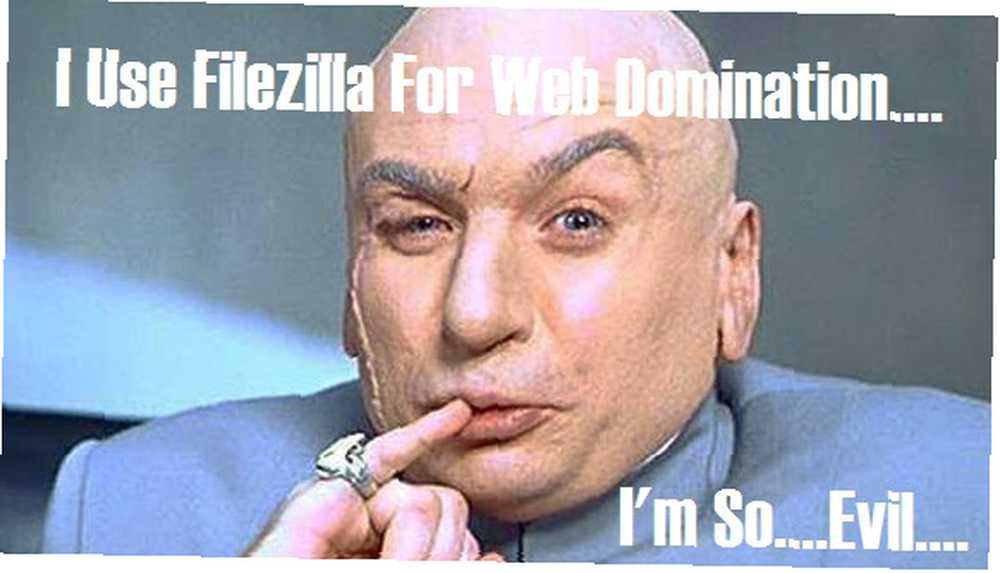
Hvad er FileZilla?
For dem af jer, der ikke er bekendt, står FTP for File Transfer Protocol, og det er muligheden for at overføre filer mellem en computer og en webserver. Du kan også bruge en FTP-klient til at slette filer fra webserveren.
Jeg har brugt FileZilla i over 6 år, og det dominerer stort set FTP-klientmarkedet, men det faktum, at noget dominerer sit felt, betyder ikke nødvendigvis, at det er det bedste. Det kan også betyde, at dens rivaler er temmelig skøre.
Så i dag vil jeg gøre et hurtigt gennemgang af FileZilla for at teste dets chops og derefter sammenligne det med FireFTP [No Longer Available], som er en anden bærbar FTP-klient, som jeg har hørt gode ting om.
FileZilla Up Close & Personal
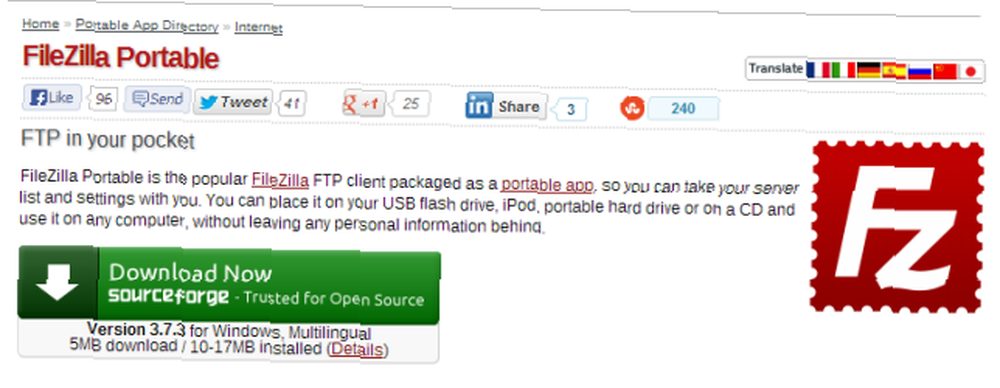
Det underlige ved FileZilla er, at den bærbare version intetsteds kan ses på deres officielle hjemmeside. Så du bliver tilgivet for at tro, at der ikke var nogen bærbar version tilgængelig. For at få den bærbare version skal du gå til det fremragende Portable Apps-websted og downloade det derfra. Ved at klikke på downloadlinket kommer du til SourceForge og derfra får du en “.paf.exe” fil.
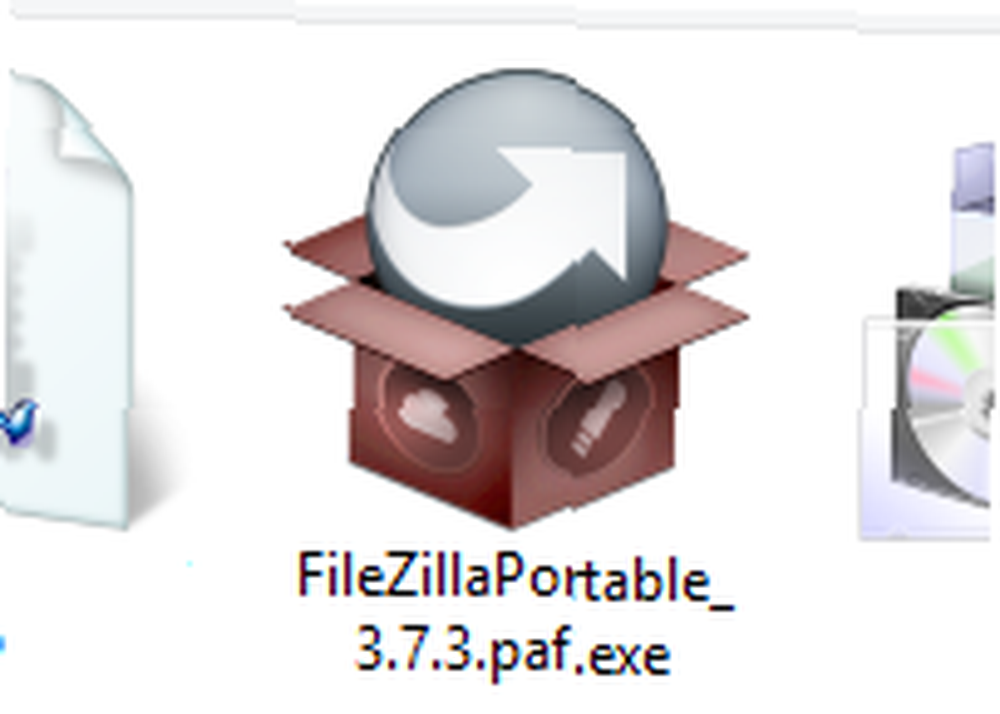
Når du dobbeltklikker på filen og begynder processen, pakker den filerne ud og placerer dem på din computer. Det vil sige, at det er “installation” filerne, men når de er bærbare, installeres der intet, så du skal ikke bekymre dig. De pakkes simpelthen ud i en mappe til dig.
Når du dobbeltklikker på den mappe, der lige er blevet oprettet til dig, er det dette, du vil se:

Den eneste fil, du har brug for at bekymre dig om, er FileZillaPortable.exe-filen. Resten kan (og bør) lade være i fred (medmindre du har lyst til at læse hjælpesiden).
Så gå videre og dobbeltklik på FileZillaPortable.exe-filen, så appen åbnes.
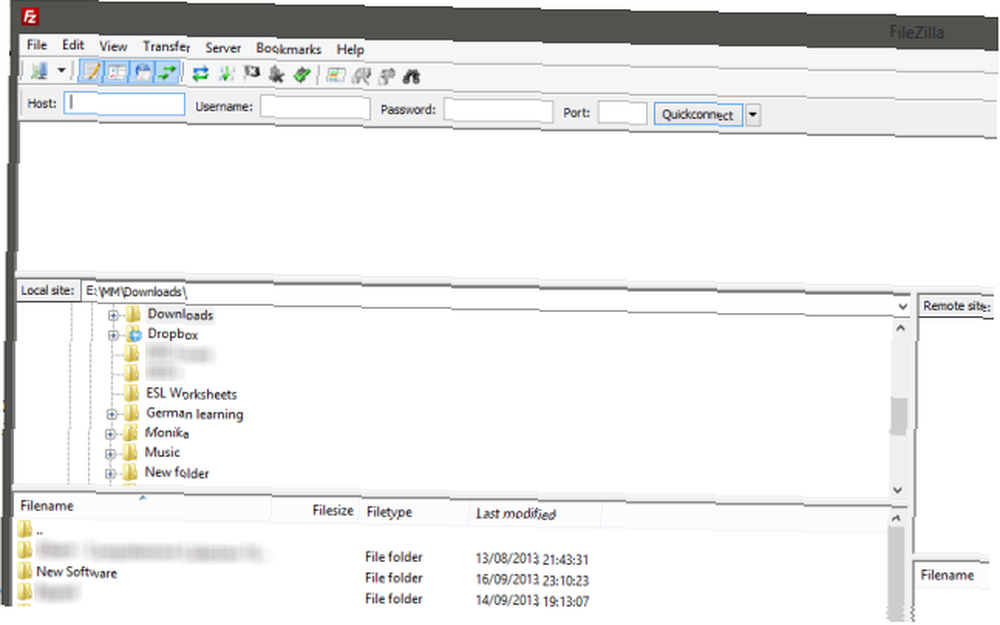
På venstre side er dine lokale computerfiler, og til højre vil det tomme rum være det område, hvor dine webserverfiler vises, når du først er logget ind. Fortsæt med at indtaste dine FTP-detaljer øverst på appen. Hvis du er usikker på, hvad de er, skal du bare spørge dit webhostingfirma om dem. Og hvis brugernavnet og adgangskoden er korrekte, skal du se dette:
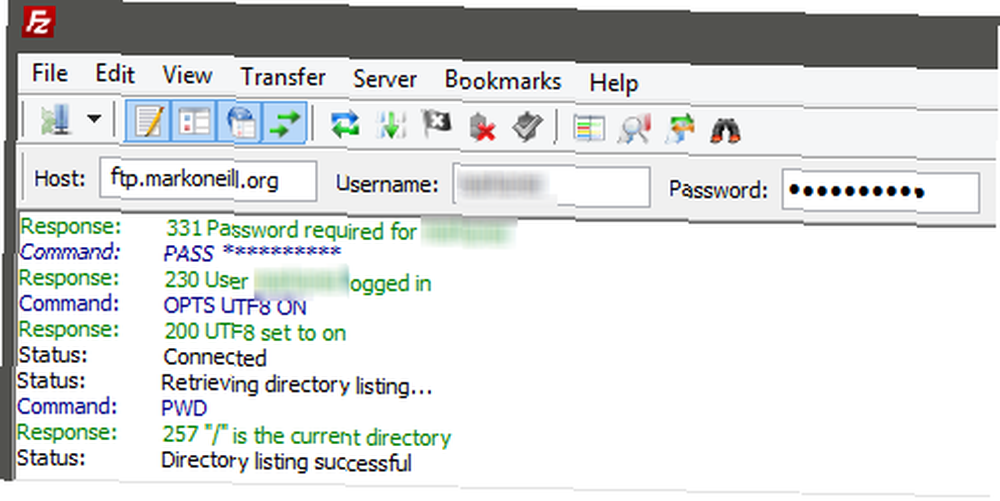
Du vil også derefter se til højre, at dine webstedsfiler er vist.
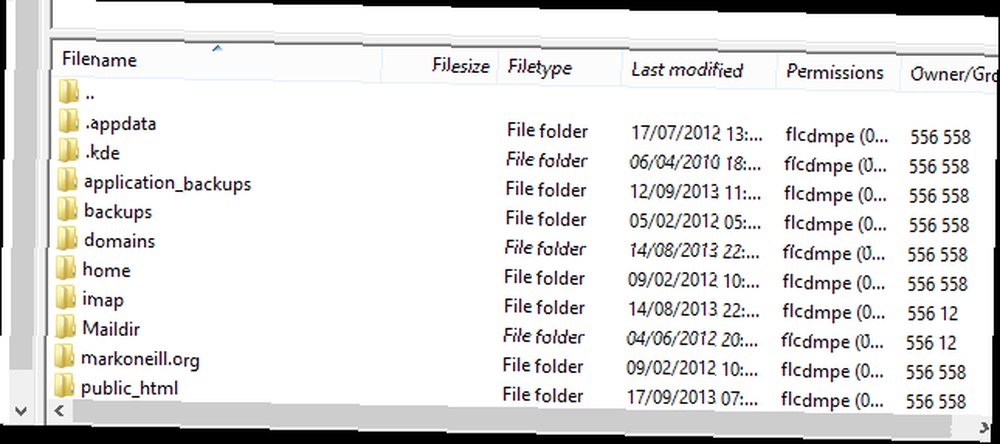
Klik derefter på mapperne og gør, hvad du skal gøre (flytte, indsætte, slette osv.). Hvis du vil gå tilbage en mappe, kan du klikke på de to små prikker lige fra det punkt, og det spretter dig tilbage et niveau.
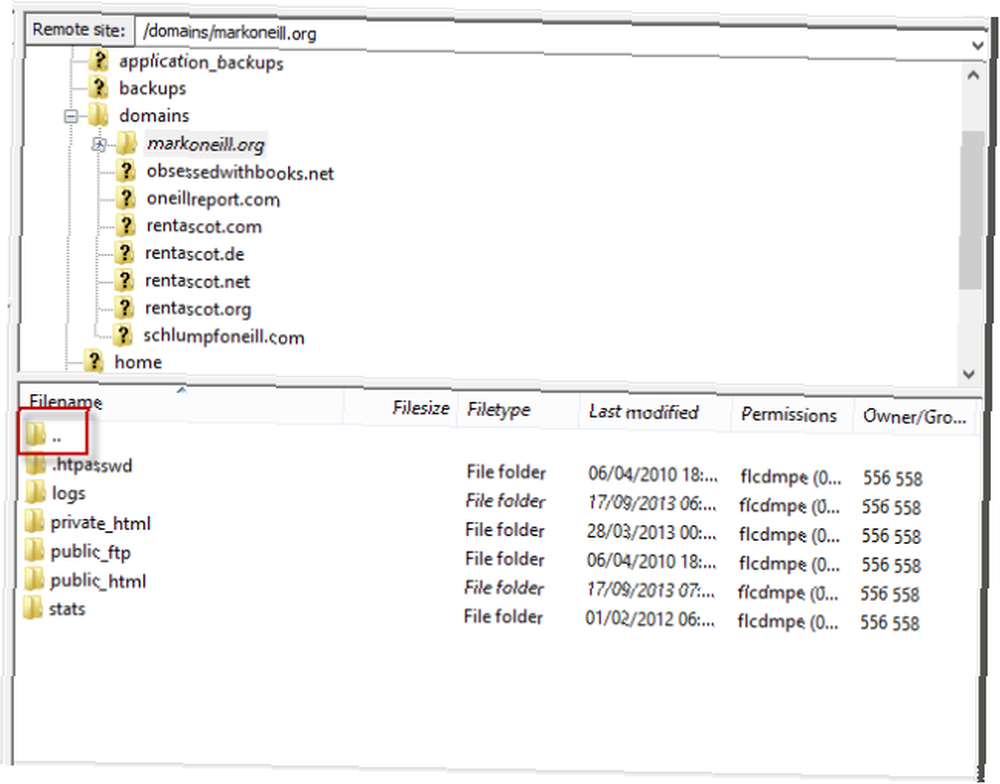
Flytning af filer mellem din computer og din webserver er så simpelt som at trække filen til og fra computervinduet til dit webservervindue. Så snart du frigiver filen med din mus, starter upload / download-processen automatisk. Dette er hvad jeg elsker ved FileZilla - absolut nul indlæringskurve.
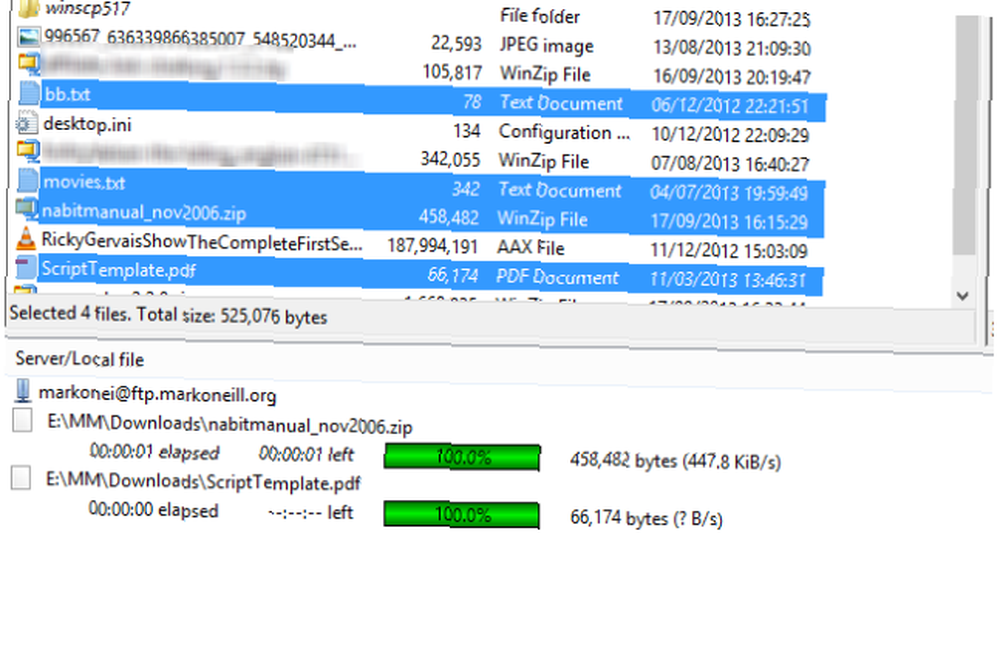
Andre cool FileZilla-funktioner:
- Forbindelser med faner: Skal du have mere end en forbindelse åbent på samme tid til forskellige domæner? Derefter skal du bare åbne en ny fane og oprette forbindelse til den anden server.
- FTP-oplysninger gemt i app: Når du har indtastet dine FTP-oplysninger i FileZilla for første gang, vil den huske dem for dig, og du kan hurtigt logge ind bagefter med “QuickConnect” funktion. At tørre informationen er også let, så ingen bekymringer om privatlivets fred.
- Indsæt hastighedsgrænser for download og upload: Hvis du har en gammel computer, og den går langsommere på grund af intensiv FileZilla-aktivitet, kan du throttle hastigheden til et mere håndterbart niveau.
Se også vores detaljerede gennemgang af FileZilla Master FTP-filoverførsler på alle dine websteder med FileZilla Master FTP-filoverførsler på alle dine sider med FileZilla Et stort antal FTP-klienter fra gamle havde hikke, når det gjaldt store filoverførsler. Apps oplevede de sædvanlige timeouts, som du kunne forvente, når computeren sidder der i 15 til ... .
Hvorfor skal du bruge FileZilla?
Det er ganske enkelt den nemmeste app, du nogensinde kunne håbe på at finde. Forudsat at du har FTP-detaljerne for det aktuelle domæne, skal du bare logge ind. Så er det et tilfælde af at trække og droppe med din mus. Det kunne ikke være lettere.
FireFTP [Ikke længere tilgængelig]
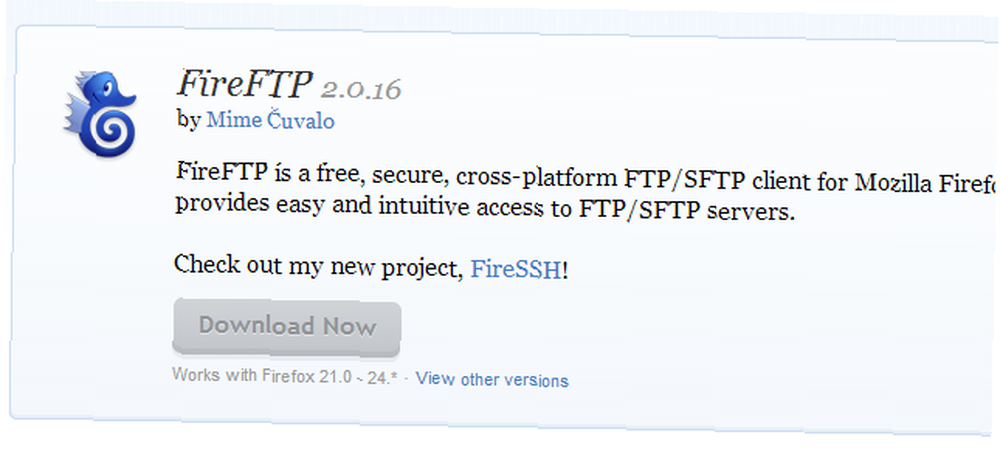
Nu er det tid til at stable den regerende mester op mod en anden FTP-klient, som jeg har hørt nogle gode ting om - FireFTP, som er en FTP-klient til Mozilla Firefox-browseren. Og du kan ganske let gøre det bærbart ved hjælp af den fremragende Firefox Portable browser.
Så installer tilføjelsen, og træk derefter FireFTP-ikonet til din browserbjælke. Når du klikker på ikonet, åbnes FTP-klienten, og du bliver nødt til at konfigurere dine FTP-detaljer i øverste venstre hjørne. Klik derefter på “Opret forbindelse”.
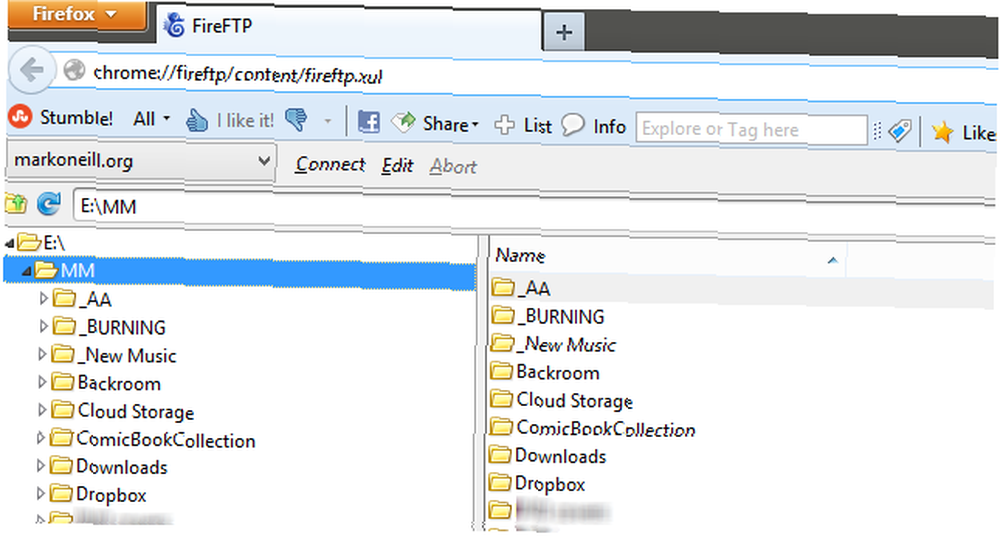
En af de gode ting med det samme ved FireFTP er, at hvert vindue har en dobbelt rude, så du kan klikke på en mappe til venstre og se indholdet af den mappe til højre. Dette gør det meget nemmere at se indholdet i en mappe, hvis du søger efter noget.
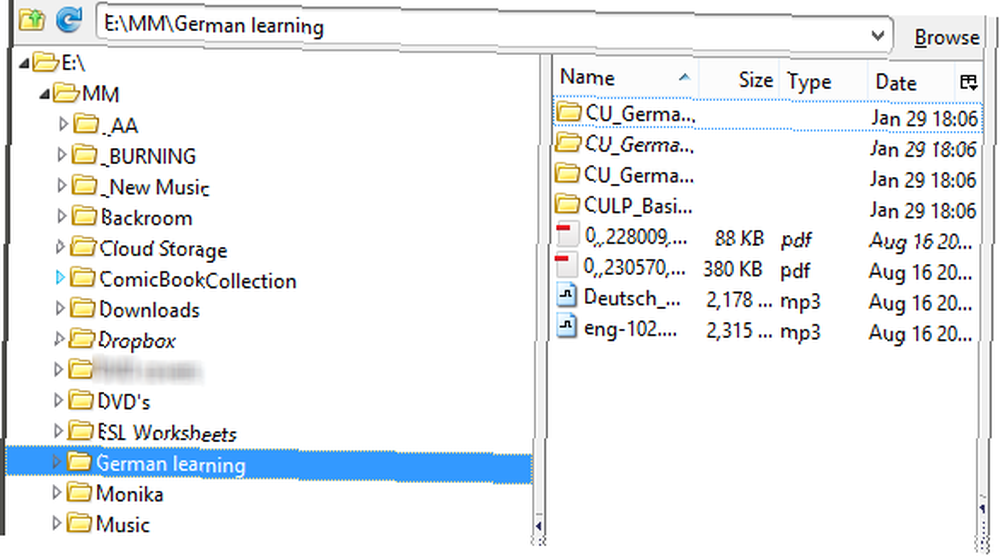
Med FireFTP har du to muligheder for at overføre filer. Du kan gøre det sædvanlige træk og slip med din mus, eller du kan fremhæve filen / mappen og klikke på den relevante pil for at flytte den.
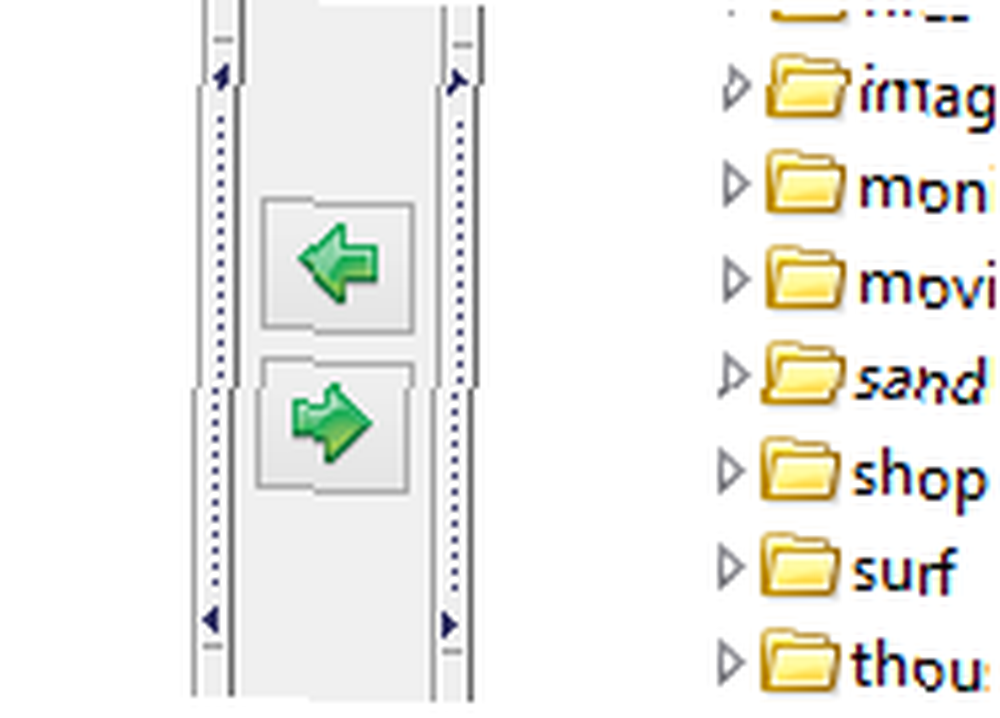
Se også vores dybdegående gennemgang af FireFTP FireFTP er en kraftig Firefox FTP-klient, du kan bruge i din browser FireFTP er en kraftig Firefox FTP-klient, du kan bruge i din browser, hvis du nogensinde har gjort nogen form for webadministration, så har du sandsynligvis brugt FTP på et eller andet tidspunkt. De fleste webhosts har en primitiv filoverfører, end du kan bruge lige fra din ... .
Hvorfor skal du bruge FireFTP?
Hvis du bruger Firefox som din standardbrowser, kan det være ekstremt praktisk at have din FTP-klient på samme sted. Alt kan holdes inde i browseren, og det fjerner behovet for en separat desktop FTP-klient som FileZilla.
Konklusion
På trods af at FireFTP imponerede mig, tror jeg, at jeg stadig holder fast ved FileZilla. Hvorfor? Fordi FireFTP snarere er på den forenklede side. Det giver dig mulighed for at oprette forbindelse til din webserver, gøre det, du skal gøre, og det er det. Der er ingen specielle funktioner, ikke engang fanebladede samtidige forbindelser.
Hvis du er den type person, der kan lide apps, der ikke er dikkedarer, og som bor i Firefox-browseren, kan du dog godt lide bekvemmeligheden ved at have en FTP-klient lige der, når du har brug for det. For alle andre er FileZilla den, som jeg holder fast ved. Følgelig er FileZilla en af vores bedste Windows-apps.
Fortæl os det i kommentarerne, hvis du er enig.
Billedkreditter: Schicker Stick via Flickr











